Bemærk!: Vi vil gerne give dig den mest opdaterede hjælp, så hurtigt vi kan, på dit eget sprog. Denne side er oversat ved hjælp af automatisering og kan indeholde grammatiske fejl og unøjagtigheder. Det er vores hensigt, at dette indhold skal være nyttigt for dig. Vil du fortælle os, om oplysningerne var nyttige for dig, nederst på denne side? Her er artiklen på engelsk så du kan sammenligne.
Du kan tilpasse de SAP-systemet bruger til at køre rapporten rapportindstillinger i Duet Enterprise til Microsoft SharePoint og SAP Server 2.0. For eksempel kan du vil køre en driftsregnskab for en enkelt bogføringsperiode i stedet for almindelige regnskabsåret for en eksisterende publicerede rapport, eller du vil have en rapport, der er leveret i Excel i stedet for HTML.
Du kan ændre rapportens titel, og vælg outputformatet (Excel. PDF- eller HTML) i rapporten. Afhængigt af designet af individuelle rapporten, kan du også kunne ændre rapportparametre og rapportens tidsplan. Desuden kan du gemme dine ændringer som en ny rapportskabelon, så den er tilgængelig i fremtiden.
Bemærk!: Administrator-variabel eller en tidligere tilpassede rapporter kan kun tilpasses yderligere. Delte rapporter kan ikke tilpasses. Hvis en rapport ikke kan tilpasses, kommandoen Rediger egenskaber er ikke tilgængelig (nedtonet) på værktøjslinjen og skjult i elementets genvejsmenu.
Denne artikel indeholder
Få vist og redigere indstillinger for en rapport
Siden Rapportindstillinger viser rapportskabeloner, du kan køre ved anmodning om og tilpasse de rapportindstillinger, SAP-systemet bruger til at køre rapporten.
Få vist og ændre rapportindstillinger:
-
Gå til siden Indstillinger for rapporten.
-
Peg på rapporten, for hvem indstillingerne, du vil ændre, og klik derefter på Åbn Menu (…) for at åbne genvejsmenuen.
-
Klik på Rediger egenskaber for at få vist egenskabsdialogboksen i genvejsmenuen.
-
Foretag de ændringer, du vil gøre i dialogboksen Egenskaber.
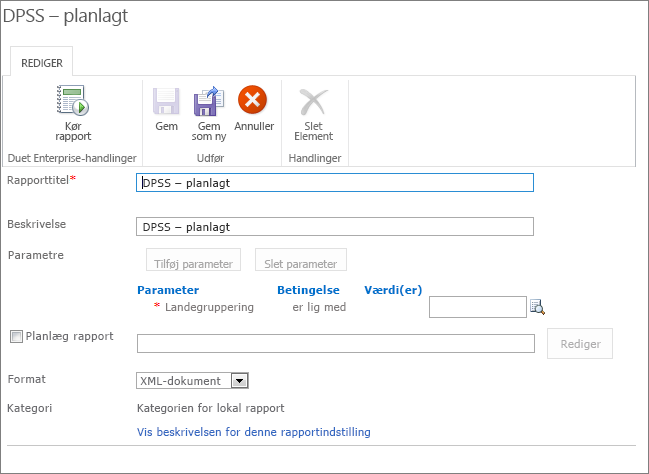
-
(Valgfrit) Hvis du vil køre rapporten med de ændrede indstillinger, skal du klikke på Kør rapport.
-
(Valgfrit) For at gemme dine ændringer som en ny rapportskabelon skal du klikke på Sem som ny.
Ændre rapportparametre
Rapportparametre kan bruges til at filtrere resultaterne i rapporten. For eksempel kan du køre en rapport til dit salg område.
Ændre rapportparametrene
-
Gå til siden Indstillinger for rapporten.
-
Peg på rapporten, hvis indstillinger du vil ændre, og klik derefter på Åbn Menu (…) for at åbne genvejsmenuen.
-
Klik på Rediger egenskaber for at få vist egenskabssiden i genvejsmenuen.
-
Klik på Tilføj Parameter for at tilføje en række i gruppen parametre.
-
Klik på den parameter, du vil filtrere på listen Parameter.
-
Angiv filterværdien i tekstfeltet værdi(er).
Bemærk!: Du kan klikke på den søgeknappen at se værdien relateret hjælp til denne parameter.
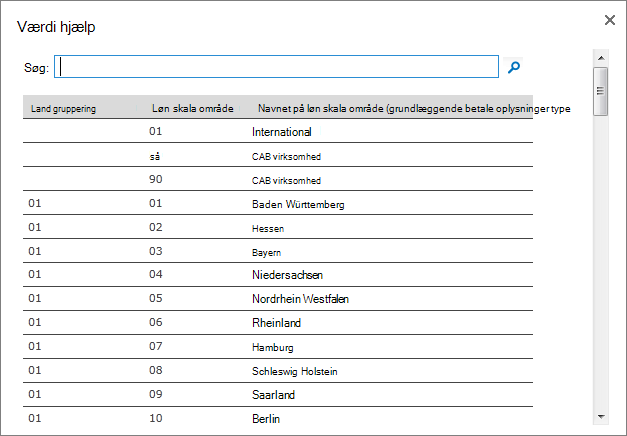
-
(Valgfrit) Gentag trin 4-6 for at tilføje yderligere parametre.
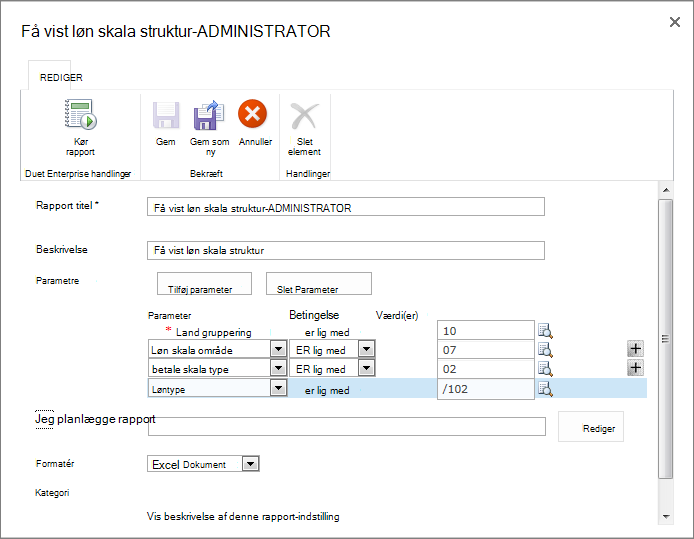
-
(Valgfrit) Hvis du vil køre rapporten med de ændrede indstillinger, skal du klikke på Kør rapport.
-
(Valgfrit) Klik på Gem som ny for at gemme ændringerne som en ny rapportskabelon.
Ændre format for rapport
Du kan bruge indstillingerne for at angive outputformatet (Excel. PDF- eller HTML) i en rapport.
-
Gå til siden Indstillinger for rapporten.
-
Peg på den rapport, du vil planlægge og derefter klikke på Åbn Menu (…) for at åbne genvejsmenuen.
-
Klik på Rediger egenskaber for at åbne siden rapport egenskaber i genvejsmenuen.
-
Klik på listen Format, og vælg det ønskede outputformat.
Angive en rapporttidsplan for
Hvis en rapport er konfigureret til at tillade planlægning, kan du angive en almindelig, tilbagevendende tidsplan for en rapport, der kører. For eksempel du måske gerne modtage en bestemt rapport hver uge, eller på den første dag i hver måned. Når du indstiller en fast tidsplan, kører rapporten automatisk på det tidspunkt, du angiver. Du kan også konfigurere indstillinger, så du får besked, når dataene til en bestemt rapport ændres.
Angive en rapporttidsplan for:
-
Gå til siden Indstillinger for rapporten.
-
Peg på den rapport, du vil planlægge og derefter klikke på Åbn Menu (…) for at åbne genvejsmenuen.
-
Klik på Rediger egenskaber for at åbne siden rapport egenskaber i genvejsmenuen.
-
Markér afkrydsningsfeltet ud for Planlæg rapport, og klik derefter på Rediger for at åbne dialogboksen Administrer tidsplaner.

Bemærk!: Den Planlægge rapport afkrydsningsfeltet ikke er tilgængelig, hvis rapporten ikke er konfigureret i SAP-systemet at tillade planlægning.
-
Markér alternativknappen ud for typen plan, du vil angive (foruddefineret hyppighed, eller Når data ændres i SAP-systemet ) i sektionen Type.
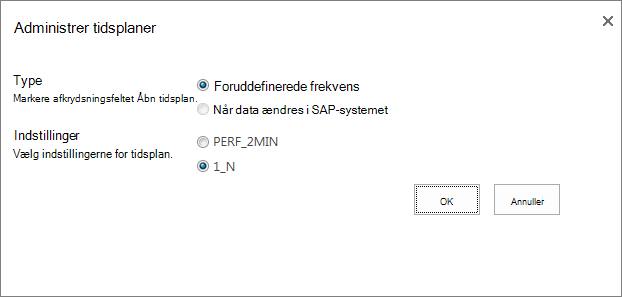
-
Markér alternativknappen ud for den indstilling, der er relevant for din rapport i sektionen Indstillinger.
-
Klik på OK for at vælge de planlægningsoplysninger, du har angivet til egenskabssiden, og Luk dialogboksen.
Gem indstillinger for rapport
Når du ændrer indstillingerne for en rapportskabelon, kan du gemme ændringerne.
Klik på Gem som ny for at gemme ændringerne som en ny rapportskabelon. Dette gemmer rapporten skabelon tilpasninger. Når du bruger denne indstilling, kan du ændre titlen på rapporten, så de ændrede rapportindstillinger gemmes separat.










